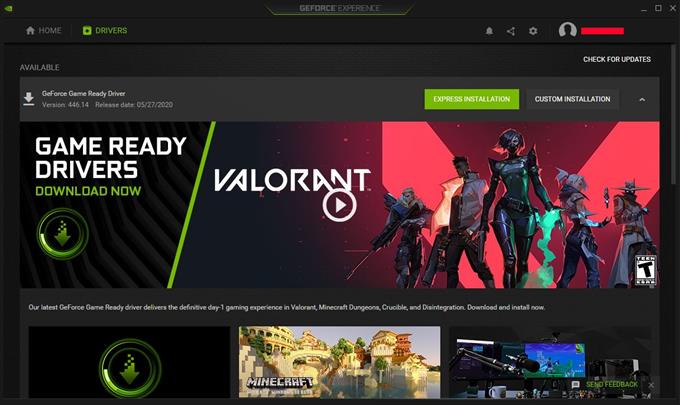Zu wissen, wie Sie die Aktualisierungen Ihrer Grafikkartentreiber überprüfen und installieren, unabhängig davon, ob Sie AMD oder NVIDIA verwenden, ist eines der wichtigsten Dinge, die ein Spieler haben sollte. Wenn auf Ihrer GPU-Karte die neuesten Treiber ausgeführt werden, werden alle möglichen Probleme vermieden. Das Aktualisieren ist ein sehr einfacher Vorgang, aber nicht jeder weiß, wie es geht.
In diesem kurzen Tutorial zeigen wir Ihnen, wie es geht, wenn Sie eine NVIDIA-Grafikkarte haben.
So kennen Sie die Grafikkartendetails auf Ihrem Computer
Mit dem Dxdiag-Diagnosetool können Sie die Produktdetails Ihrer Grafikkarte ermitteln. Hier ist wie:

- Drücken Sie die Windows Taste (WIN) auf der Tastatur.
- Geben Sie das Wort „RUN“ ein und drücken Sie die Taste Eingeben Schlüssel zum Öffnen.
- Geben Sie im Suchfeld des Fensters „Ausführen“ „dxdiag“ ein und drücken Sie OK.
- Klicken Sie auf Anzeige tab.-Suchen nach Chip-Typ um Ihre Grafikkartendetails zu kennen.
Überprüfen und aktualisieren Sie NVIDIA-Treiber mithilfe von NVIDIA-Treiber-Downloads
Mit dieser Option können Sie manuell nach den Treibern Ihrer GPU suchen. Stellen Sie sicher, dass Sie die genauen Details Ihrer Grafikkarte kennen, bevor Sie das Dxdiag-Diagnosetool verwenden.

Führen Sie die folgenden Schritte aus, um nach Ihren GPU-Treibern zu suchen.
- Besuchen Sie die offizielle NVIDIA-Website.
- Unter dem NVIDIA-Treiber-Downloads Wählen Sie im Abschnitt die entsprechenden GPU-Kartendetails aus.
- Wenn Sie die richtigen Informationen ausgewählt haben, klicken Sie auf SUCHE Taste.
- Sobald die Suche abgeschlossen ist, werden die benötigten Treiberupdates angezeigt. Von hier aus klicken Sie einfach HERUNTERLADEN.
- Stellen Sie nach Abschluss der Installation sicher, dass der Spieleclient vollständig geschlossen ist, und starten Sie Ihren Computer neu.
- Ihre Treiber sind jetzt offiziell aktualisiert.
Überprüfen und aktualisieren Sie NVIDIA-Treiber mithilfe der automatischen Suchfunktion (NVIDIA-Treiber-Downloads).
Wenn Sie nicht die Zeit haben, Ihre GPU-Karteninformationen zu überprüfen, können Sie die automatische Suchfunktion der NVIDIA-Website für den Auftrag verwenden. Hier ist wie:

- Besuchen Sie die offizielle NVIDIA-Website.
- Gehe zu Option 2: Treiber für meine NVIDIA-Produkte automatisch suchen im Abschnitt NVIDIA-Treiber-Downloads.
- Klicken Sie auf das Grau Grafiktreiber Taste.
- Warten Sie, bis Ihr Computer das System gescannt und die Treiber heruntergeladen hat.
Manchmal kann diese Option die GPU-Karte nicht identifizieren, sodass möglicherweise nicht die richtigen Treiber heruntergeladen werden können. Wenn Sie diese Funktion nicht verwenden können, empfehlen wir, entweder die erste Option für die manuelle Suche oder die dritte Option für die Installation der NVIDIA GeForce Experience-Anwendung zu verwenden.
Überprüfen und aktualisieren Sie NVIDIA-Treiber mithilfe von NVIDIA GeForce Experience
Eine andere Möglichkeit, Ihre GPU-Karte auf dem neuesten Stand zu halten, ist die Installation der offiziellen NVIDIA-Anwendung. Dadurch wird sichergestellt, dass Sie keine verfügbaren Updates für Ihre Grafikkarte verpassen, da dieses Programm regelmäßig bei NVIDIA nach aktuellen Treiberversionen sucht. Sie müssen lediglich auf die zu aktualisierende Benachrichtigung klicken.
Im Moment sind dies die Schritte, um NVIDIA GeForce Experience zu erhalten.

- Installieren Sie NVIDIA GeForce Experience.
- Öffnen Sie die Anwendung NVIDIA GeForce Experience.
- Suchen und wählen Sie oben im GeForce Experience-Fenster aus Treiber.
- Wenn ein Update verfügbar ist, das Sie noch nicht installiert haben, sollten Sie es jetzt sehen.
- Wählen Sie das Grün HERUNTERLADEN Klicken Sie auf die Schaltfläche, um mit der Aktualisierung Ihrer Treiber zu beginnen.
- Warten Sie, bis der Download abgeschlossen ist.
- Sobald dieser Vorgang abgeschlossen ist, haben Sie eine Option für Express oder Benutzerdefiniert. Wählen ausdrücken weitermachen.
- Warten Sie, bis die Installation abgeschlossen ist.
- Stellen Sie nach Abschluss der Installation sicher, dass der Spieleclient vollständig geschlossen ist, und starten Sie Ihren Computer neu.
- Ihre Treiber sind jetzt offiziell aktualisiert.
Holen Sie sich Hilfe von uns.
Haben Sie Probleme mit Ihrem Telefon? Kontaktieren Sie uns über dieses Formular. Wir werden versuchen zu helfen. Wir erstellen auch Videos für diejenigen, die visuellen Anweisungen folgen möchten. Besuchen Sie unseren androidhow Youtube Channel zur Fehlerbehebung.